
php-Editor Yuzai stellt Ihnen die Lösung für den Windows 11 Explorer-Absturz vor. Der Ressourcenmanager ist eine sehr wichtige Komponente im Windows-System, die für die Verwaltung von Vorgängen wie dem Öffnen, Kopieren und Einfügen von Dateien und Ordnern verantwortlich ist. Bei der Verwendung von Windows 11 kann es jedoch manchmal vorkommen, dass der Explorer häufig abstürzt, was zu Unannehmlichkeiten für Benutzer führt. Wie lässt sich also das Problem des Absturzes des Ressourcenmanagers lösen? Als Nächstes stellen wir Ihnen einige Lösungen vor.
1. Suchen Sie nach Windows-Updates
1.
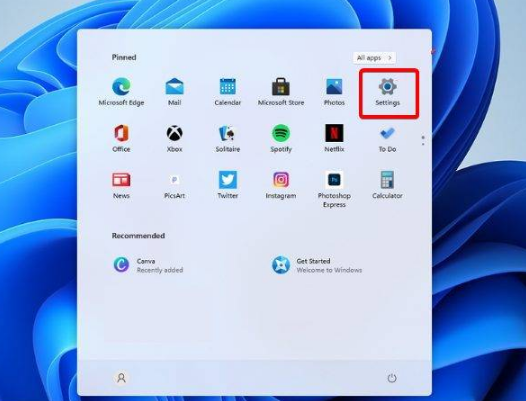
2. Gehen Sie zu Windows Update.
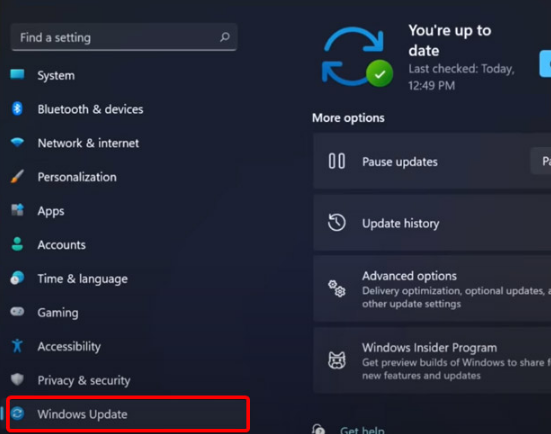
3. Wählen Sie Nach Updates suchen.
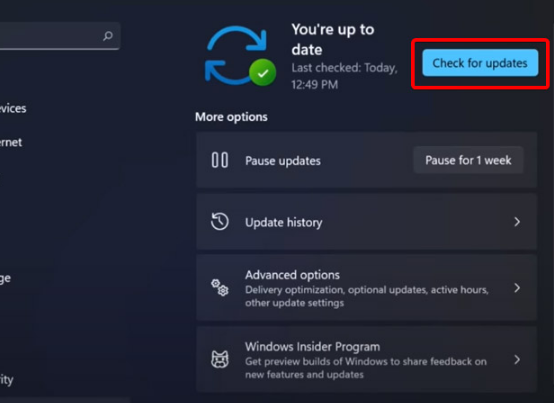
Mit dieser Option empfiehlt und behebt Ihr Betriebssystem automatisch Probleme wie fehlerhafte Einstellungen, die zum Absturz des Windows 11-Datei-Explorers führen.
2. Starten Sie den Windows 11-Datei-Explorer neu
1. Drücken Sie Strg + Alt + Entf auf der Tastatur und wählen Sie dann Task-Manager.
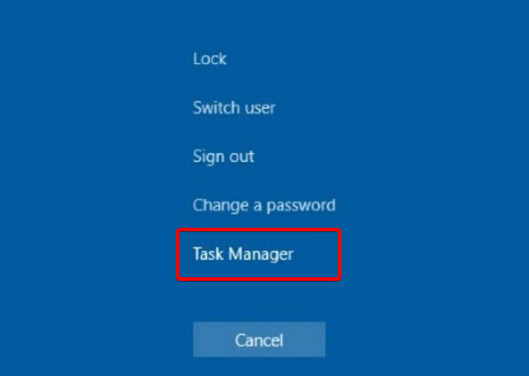
2. Klicken Sie auf die Registerkarte „Prozesse“, suchen Sie nach „Datei-Explorer“ und wählen Sie ihn aus.
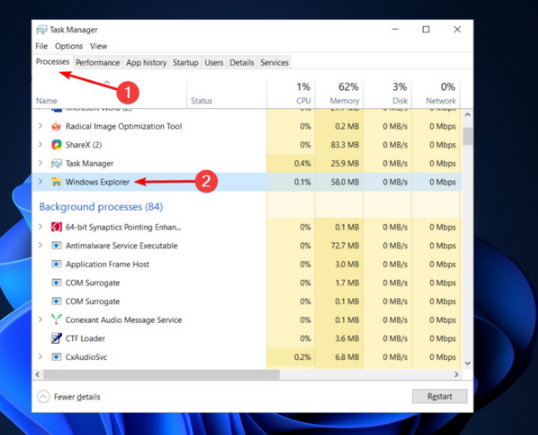
3. Klicken Sie auf die Schaltfläche „Neu starten“.
3. Passen Sie die Datei-Explorer-Optionen an
1. Öffnen Sie die Systemsteuerung.
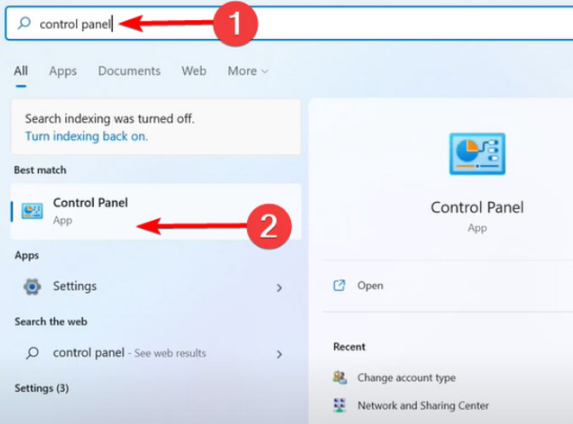
2. Geben Sie in der Suchleiste in der oberen rechten Ecke Datei-Explorer-Optionen ein und öffnen Sie sie.
3. Wählen Sie die Registerkarte Allgemein.
4. Wählen Sie neben „Datei-Explorer öffnen“ die Option „Dieser PC“ aus.
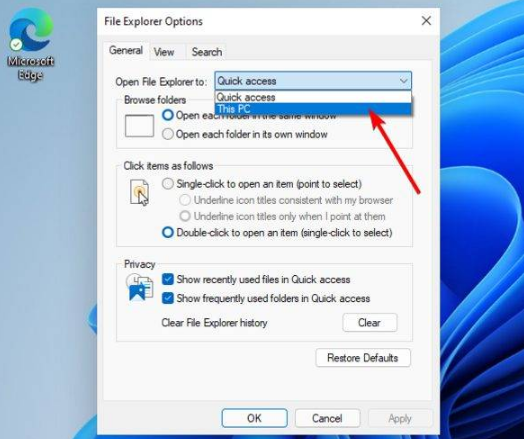
5. Klicken Sie auf Übernehmen und dann auf OK.
4. Cache leeren
1. Klicken Sie auf die Schaltfläche „Start“, geben Sie „Systemsteuerung“ ein und klicken Sie darauf.
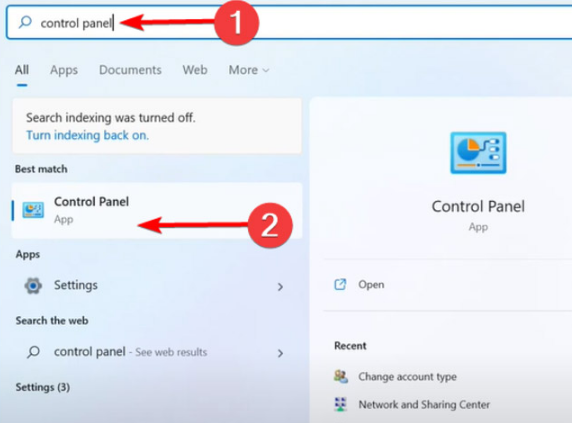
2. Geben Sie in der Suchleiste in der oberen rechten Ecke Datei-Explorer-Optionen ein und öffnen Sie sie.
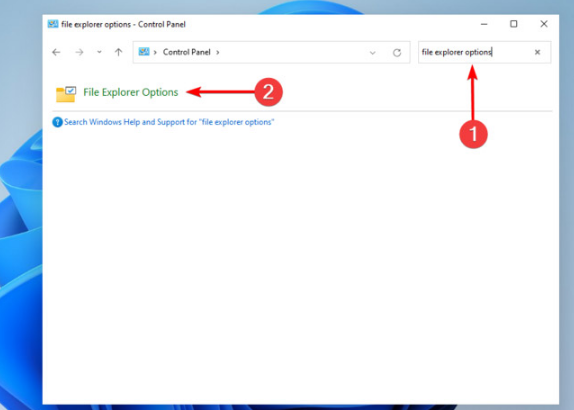
3. Wählen Sie die Registerkarte „Allgemein“, klicken Sie dann im Abschnitt „Datenschutz“ auf „Löschen“ und wählen Sie dann „OK“.
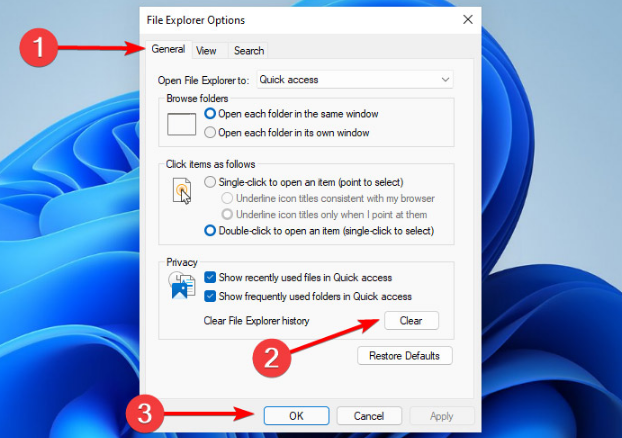
Mit dieser Option können Sie den Verlauf löschen, der zum Absturz des Windows 11-Datei-Explorers führen kann.
Das obige ist der detaillierte Inhalt vonWie kann der Absturz des Windows 11 Explorers behoben werden? Die Lösung für den Ressourcenmanager stürzt ständig ab. Für weitere Informationen folgen Sie bitte anderen verwandten Artikeln auf der PHP chinesischen Website!
 So öffnen Sie den Windows 7 Explorer
So öffnen Sie den Windows 7 Explorer
 Was bedeuten B-Seite und C-Seite?
Was bedeuten B-Seite und C-Seite?
 Offizielle Okex-Website
Offizielle Okex-Website
 So richten Sie eine Linux-Firewall ein
So richten Sie eine Linux-Firewall ein
 Der Unterschied zwischen HTML und URL
Der Unterschied zwischen HTML und URL
 So überprüfen Sie tote Links auf Websites
So überprüfen Sie tote Links auf Websites
 Lösung für unzureichenden Cloud-Speicherplatz
Lösung für unzureichenden Cloud-Speicherplatz
 So lösen Sie die Ausnahme „IllegalArgument'.
So lösen Sie die Ausnahme „IllegalArgument'.




